通过电子邮件返还本地许可证
如果要从无法访问互联网的计算机返还许可证,可以使用与在无法访问互联网的计算机上激活产品非常类似的过程来返还该许可证。 您可以使用 许可证向导 来生成返还请求,然后可以将此请求发送到 Toon Boom 许可部门。
-
成功返还许可证后,即可在其他机器上激活。
- 要通过电子邮件返还许可证,您需要产品代码。 要查看计算机上当前激活的许可证的产品代码,请参阅 查看激活的本地许可证。
- 以下步骤仅用于返还本地许可证。 如果要返还服务器许可证,请参阅 返回服务器许可证。
-
启动 许可证向导—请参阅 启动许可证向导。
许可证向导启动并显示欢迎界面。

-
单击“Manage Licenses”(管理许可证)。

出现“许可证管理”界面。
-
单击“Email Return”(电子邮件退还)。

出现“电子邮件退还”界面。
-
单击“Email Return Request”(电子邮件退还请求)。

-
在“Product Code”(产品代码)字段中,输入要返还的许可证的产品代码。
 注意要查看计算机上激活的许可证的产品代码,请参阅 查看激活的本地许可证。
注意要查看计算机上激活的许可证的产品代码,请参阅 查看激活的本地许可证。
-
单击“Generate Return Request”(生成退还请求)。
 注意一旦按下此按钮,许可证将被禁用,并且将一直保留,直到返还过程完成。 但是,您必须完成此过程才能稍后再次激活许可证。
注意一旦按下此按钮,许可证将被禁用,并且将一直保留,直到返还过程完成。 但是,您必须完成此过程才能稍后再次激活许可证。
-
单击“Save Return Request”(保存退还请求)。
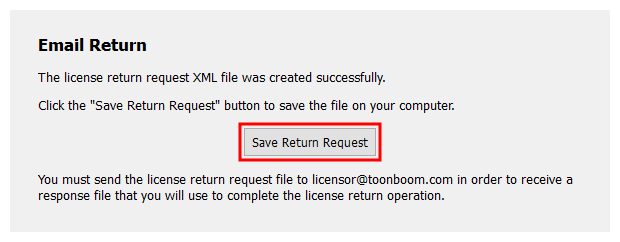
此时显示“保存”对话框。
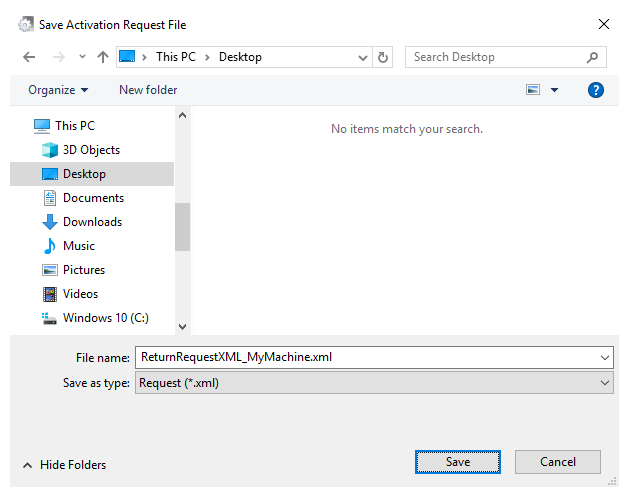
- 在“保存”对话框中,浏览到要保存退还请求的位置,然后单击“Save”(保存)。
- 单击“Finish”(完成)以关闭 许可证向导。
- 您现在需要通过电子邮件将请求文件发送到 Toon Boom。 如果您的计算机无法访问互联网,请使用可移动存储设备,将请求文件转移到可以访问互联网的计算机。
- 在电子邮件客户端中,编写新电子邮件并将激活请求作为附件添加到邮件中。 然后,将电子邮件发送到 licensor@toonboom.com。
- 等待回复。 您一般会在一个工作日内收到回复。
- 回复将附加一个回复文件。 下载此文件。
- 如果您的产品所在的计算机与用于发送和接收电子邮件的计算机不同,请使用可移动存储设备,将许可证文件转移到安装产品的计算机。
-
启动 许可证向导。
出现欢迎界面。 此次,它会提示您跟进电子邮件返还。
-
单击“Input Response File”(输入响应文件)。

出现“完成许可证退还”界面。
-
单击“Select Return File”(选择退还文件)。
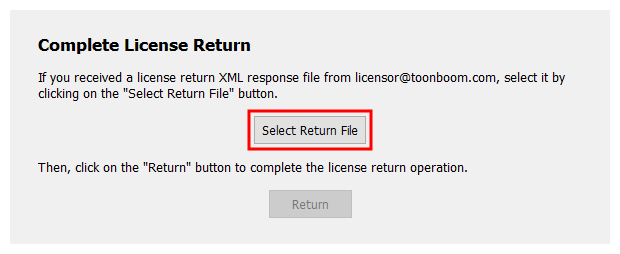
出现“选择许可证文件”窗口。
-
浏览到并选择您通过电子邮件收到的 responseXML.xml 文件,然后单击“Open”(打开)。
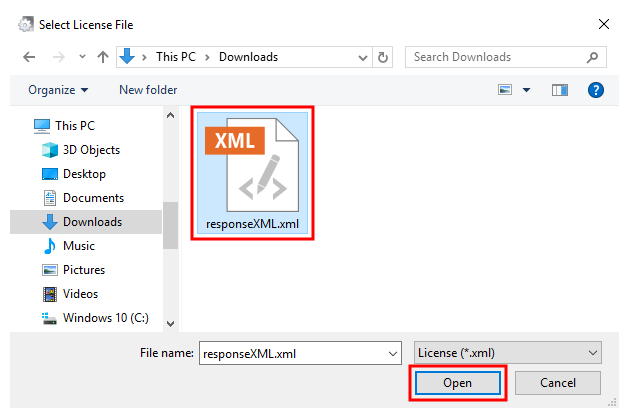
出现“完成许可证退还”界面。
-
单击“Return”(退还)。
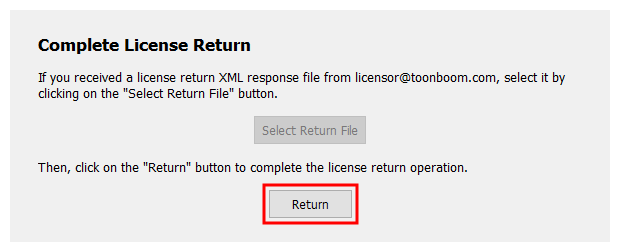
许可证退还完成。 许可证将不再显示在本地许可证管理器中。
-
单击“Finish”(完成)以关闭 许可证向导。